今天安装了apache服务器,配置了一下php环境。虽然遇到了挫折,但最终还是解决了。安装步骤总结如下:
1.首先,下载好 apache的安装包,我下载的是httpd-2.4.41-o111c-x64-vc15-r2.zip这个版本;
下载php的安装包,我下载的是 php-7.3.15-Win32-VC15-x64.zip这个版本;
2.接着将 httpd-2.4.41-o111c-x64-vc15-r2.zip 压缩包直接解压,我直接放在D盘下的Apache24文件夹中做演示,解压后的apache服务器目录列表截图如下:
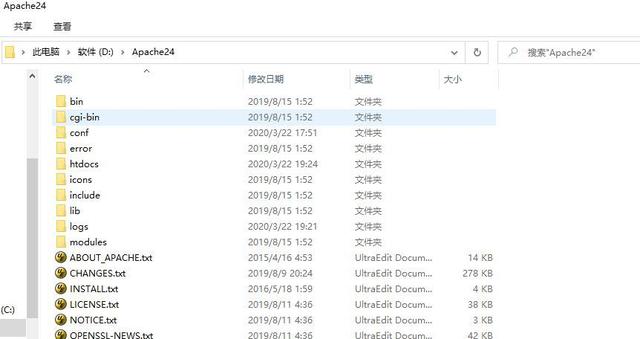 解压后的Apache服务器的目录列表
解压后的Apache服务器的目录列表
3.安装apache服务器,使用Administrator管理员用户打开cmd.exe窗口;
注意,此时一定要是使用Administrator管理员用户运行cmd.exe文件,使用普通用户运行的cmd.exe没有安装apache服务器的权限。
3.1管理员用户运行cmd.exe的操作步骤是:在 C:\Windows\System32 目录下面找到cmd.exe文件,鼠标右击,选择“以管理员身份运行”;
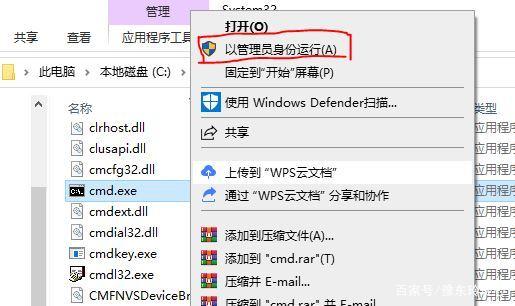
3.2运行界面如下:
 使用管理员的权限运行cmd窗口
使用管理员的权限运行cmd窗口
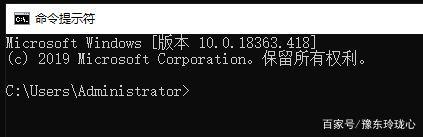 这是普通用户运行的cmd窗口,这个是没
这是普通用户运行的cmd窗口,这个是没
4.在cmd窗口中切换路径到解压后的apache服务器目录下,从C:\Windows\System32 路径切换到D:\Apache24\bin路径下,截图如下:
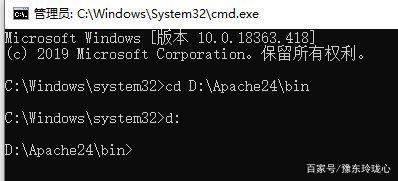 切换路径到apache服务器的bin文件目录
切换路径到apache服务器的bin文件目录
5.在cmd窗口中输入: httpd -k install -a "apache" ,回车 ;
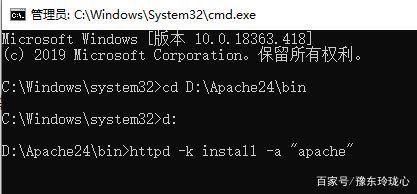 安装apache服务器的命令
安装apache服务器的命令
5.1如果出现提示vcruntime140.dll文件丢失的报错,那么就在C:\Windows\System32的路径下面把vcruntime140_clr0400.dll文件复制一份,把复制的文件名称修改为vcruntime140.dll文件放在C:\Windows\System32的路径下面即可。然后,在cmd窗口再次执行安装命令。
6.此时,apache服务器安装成功。
7.接下来,配置php环境,将php-7.3.15-Win32-VC15-x64.zip直接解压, 我解压在D盘下的php-7.3.15-Win32-VC15-x64文件夹中做演示,解压目录截图如下
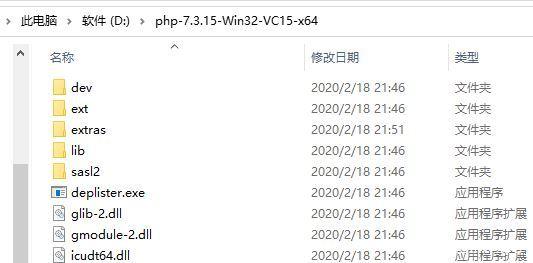 解压的php文件目录
解压的php文件目录
8.在apache服务器的D:\Apache24\conf路径下面找到httpd.conf文件,截图如下:
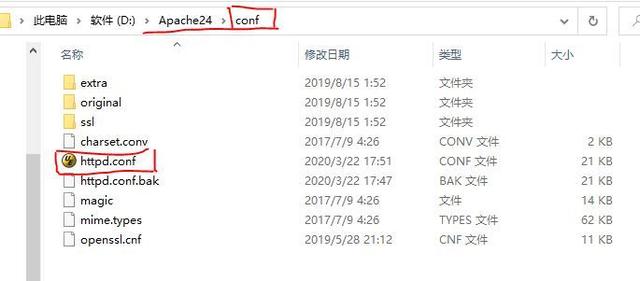
9.打开httpd.conf文件,在文件中的 LoadModule 模块下面增加对 php 的加载配置:
9.1设置apache2_4载入php7处理模块,增加语句如下:
LoadModule php7_module D:/php-7.3.15-Win32-VC15-x64/php7apache2_4.dll
9.2指定php的ini文件,该文件是对php的初始化配置,增加语句如下:
PHPIniDir "D:/php-7.3.15-Win32-VC15-x64"
9.3处理php文件的类型,增加语句如下:
AddType application/x-httpd-php .php .phtml
截图如下:
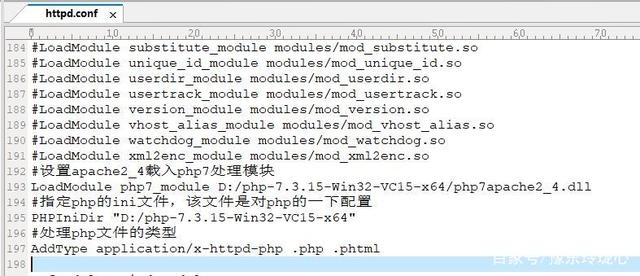
10.此时,在apache服务器下配置PHP环境完成。
11.下面可以测试一下,在apace服务器的D:\Apache24\htdocs路径下面新建php文件,文件名为:test.php,截图如下:
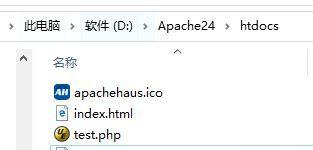 新建test.php文件
新建test.php文件
12.在test.php文件中编写php代码,代码如下:
//定义一个变量
$a="Hello World";
//打印在页面
echo $a;
?>
13.启动 ApacheMonitor.exe,点击“Start”按钮启动apache服务器,截图如下:
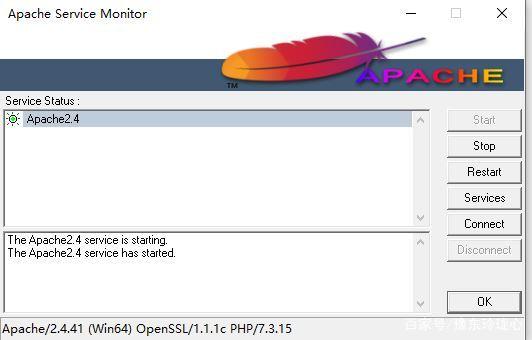
14.打开浏览器,输入http://lcoalhost/test.php,回车运行即可,截图如下:
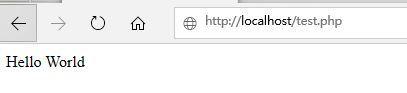
15.正常输出 Hello World ,说明apache服务器可以正常解析php语法了。





















 6745
6745











 被折叠的 条评论
为什么被折叠?
被折叠的 条评论
为什么被折叠?








